作为刚接触动画短视频的新手,我之前总觉得这是“专业人士专属”,直到用了万彩动画大师,才发现零基础也能轻松上手。今天就以我的实操经历为例,拆解从构思到出片的详细步骤,帮和我一样的新手少走弯路。

第一步:先搭框架,脚本别瞎写
我刚开始做的时候,总想着先堆素材,结果越做越乱。后来发现,先写脚本才是关键。我会先明确视频主题,比如上次做“垃圾分类科普”,就先定好“开头引入+3类垃圾区分+结尾呼吁”的结构,再把每个部分的画面、文字和时长列出来,比如“0-5秒:垃圾桶动画出场,配文字‘你真的会垃圾分类吗’”。万彩动画大师里有现成的脚本模板,我直接套框架填内容,比自己瞎琢磨快多了。
第二步:搭场景加素材,拖拽就行
脚本定好后,就到了最有意思的“拼画面”环节。打开万彩动画大师,左侧模板库搜关键词就能找到适配风格,我做科普视频时选了“手绘风”模板,场景里的背景、道具都是现成的。添加素材也不用复杂操作,鼠标拖拽就行——想加个卡通人物,直接从素材库拖进来;想放自己拍的图片,上传后AI会自动抠图,省去了我手动抠图的麻烦。上次做“早餐营养”视频,我拖入面包、牛奶的动画素材,调整好位置,5分钟就搭好了3个场景。
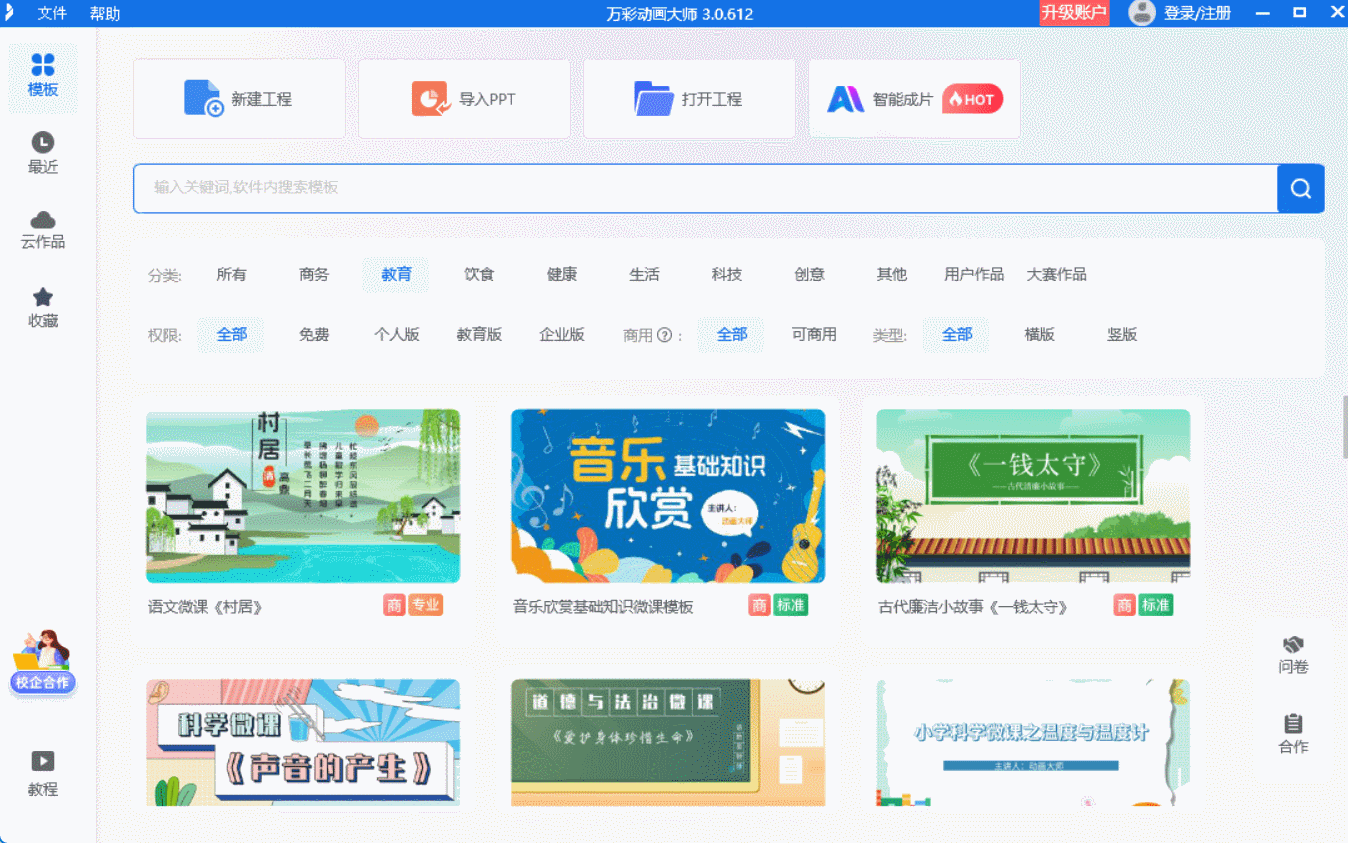
第三步:让画面动起来,AI帮大忙
之前我以为“做动画要调关键帧”,结果用了软件才知道,新手也能轻松搞定动态。万彩动画大师有个“AI动态角色”功能,选中角色后,我输入“挥手讲解”“走路”,AI就会自动生成动作,不用手动调整。文字和转场也一样,选“渐入”“滑动”等预设效果,点击应用就好。最后再从音乐库挑个轻快的BGM,注意把音量调小,别盖过后续解说。
第四步:预览导出,格式别选错
做好后一定要预览!我上次没预览就导出,发现有段动画节奏太快,后来在时间轴上把那段时长拉长,问题就解决了。导出时要选对格式,发抖音就选竖屏16:9,发公众号选横屏4:3,软件里有现成的预设,直接选就行。
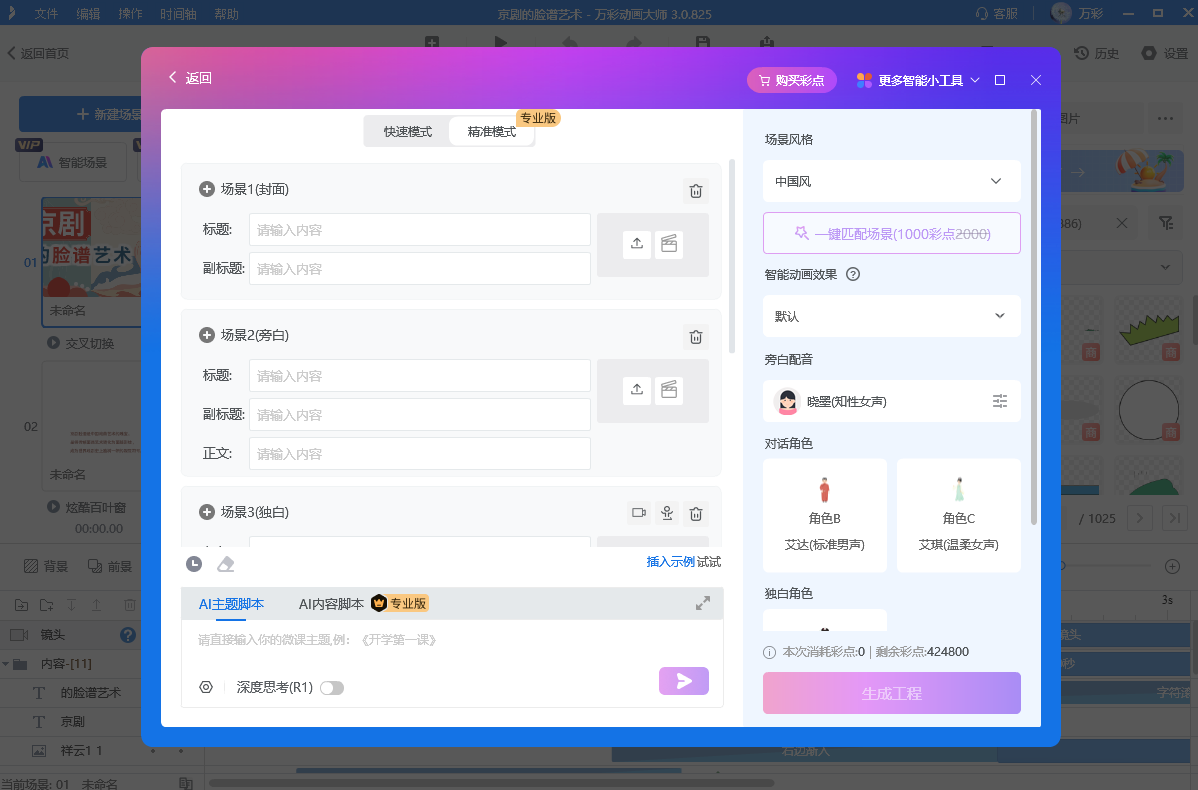
最后想分享两个让我效率翻倍的工具:AI配音和AI智能成片。之前我自己录音总卡壳,用剪映的AI配音,输入文本就能选“温柔女声”“活泼男声”,还能调语速和情绪;万彩动画大师的AI智能成片更方便,上传静态图片、输入描述词,比如“让图片里的小猫走路”,就能自动生成带动态的片段,搭配剪映的“图文成片”,3分钟就能出初版视频。
其实怎么制作动画短视频,没想象中那么难,选对工具、跟着步骤来,新手也能快速出片。
万彩动画大师官方下载地址:https://www.animiz.cn/

